最近很多小伙伴在问怎么使用steam更改国家地区,这个问题解决起来其实很简单,当你在steam软件中看上了某一款游戏之后,你可以将该游戏进行下载,在下载的操作页面中将该游戏加入
最近很多小伙伴在问怎么使用steam更改国家地区,这个问题解决起来其实很简单,当你在steam软件中看上了某一款游戏之后,你可以将该游戏进行下载,在下载的操作页面中将该游戏加入到购物车中,然后进入到购物车的窗口中进行购买操作,接着你需要在支付的时候,填写好自己的一些支付信息以及国家地区,该软件会自动更新你目前所在的国家地区,如果你购买的游戏账单的地址和当前你所在的国家地区是不符合的,那么你可以进行更改操作,将国家地区更改成自己的账单地址就可以了,下面小编就给大家讲解一下如何使用steam更改国家地区的具体操作方法,将国家地区设置正确之后,那么你才能更好的使用这款游戏,下方是小编给大家分享的关于如何使用steam更改国家地区的具体操作方法,如果你需要的话可以看看方法教程。
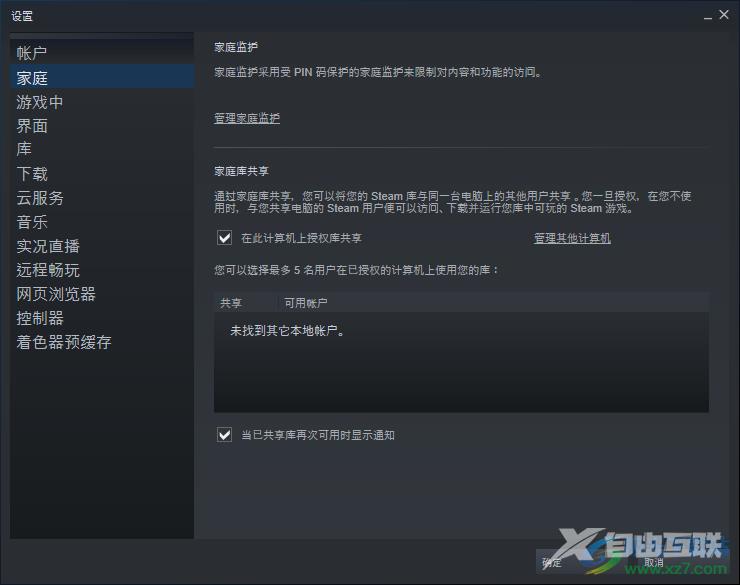
方法步骤
1.首先我们需要将steam登录上去,然后用鼠标点击一下左上角的头像进入到页面中。
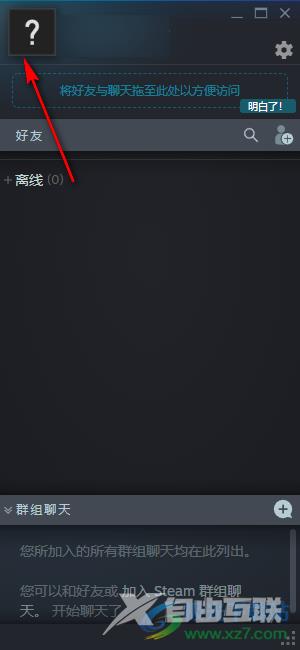
2.然后我们进入到页面之后,在该页面中选择【商店】,然后选择自己喜欢的一款游戏点击进入。
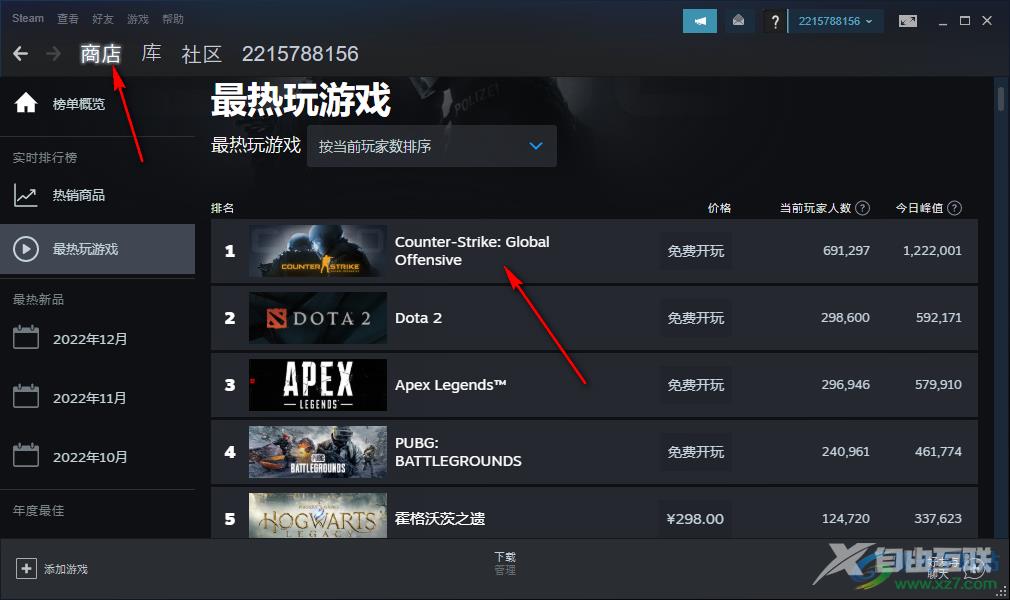
3.进入到页面之后,在该页面中用鼠标滑动页面,然后点击【添加到购物车】按钮。
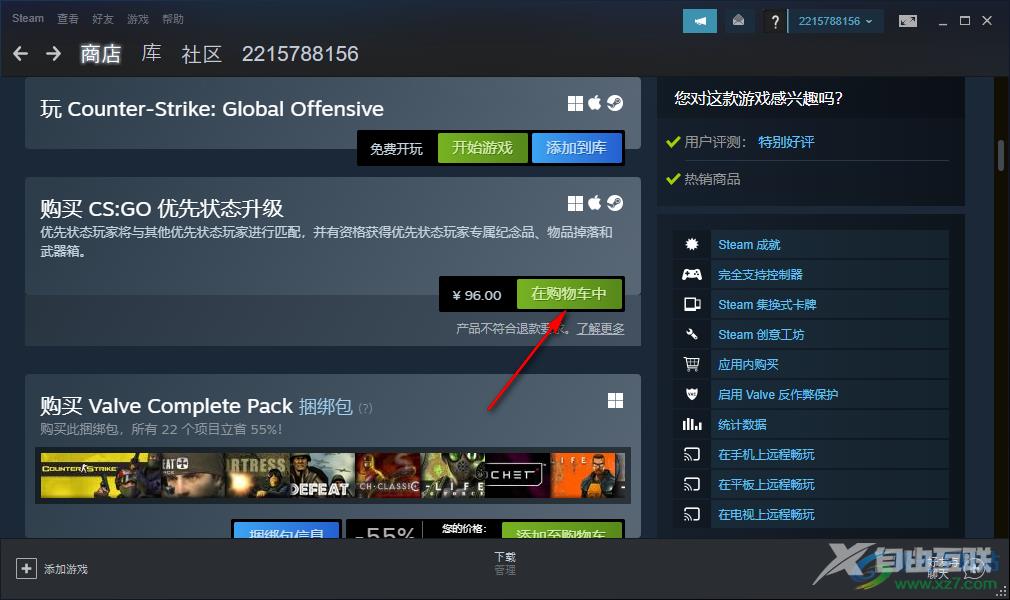
4.接着进入到购物车的窗口中,点击一下【为自己购买】按钮进行购买游戏。
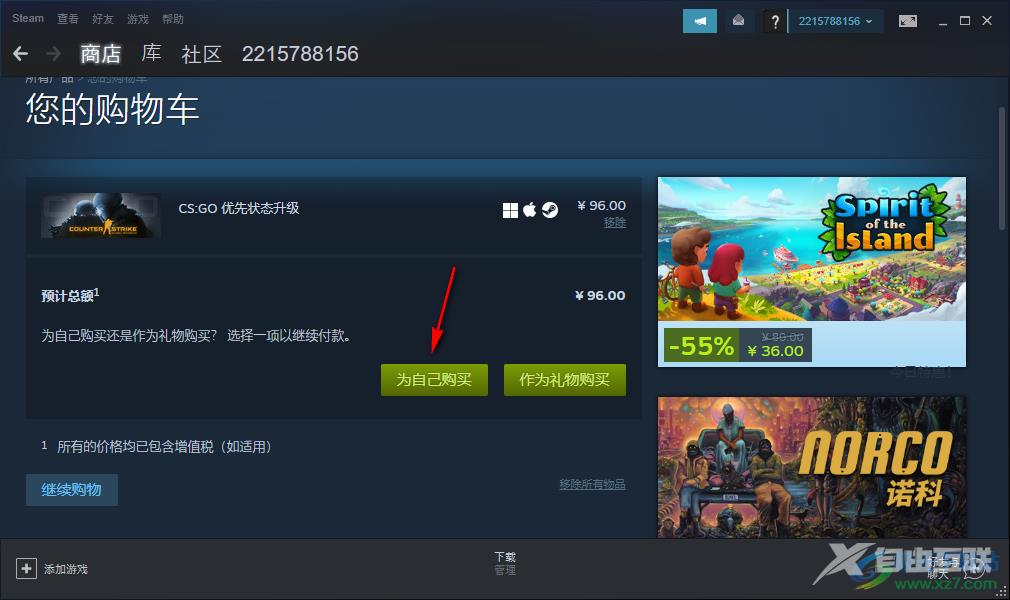
5.接着在打开的窗口中需要添加自己的一些支付信息,然后在下方的【国家地区】选项下,点击下拉列表选择【其他】。
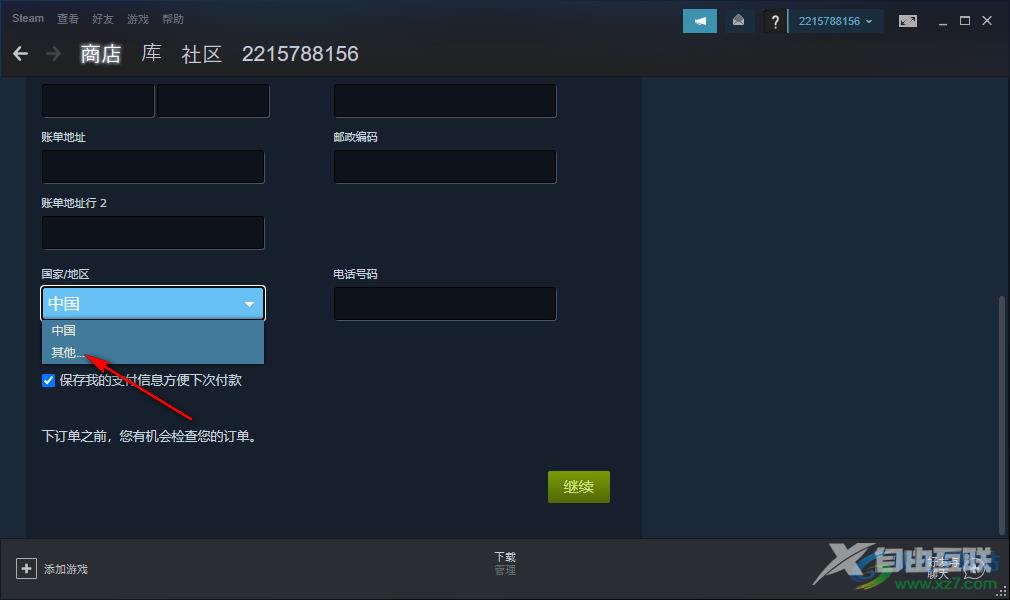
6.如果你想要更改国家地区的话,那么点击【更新您的商店国家/地区】按钮进入到页面进行设置就可以了。
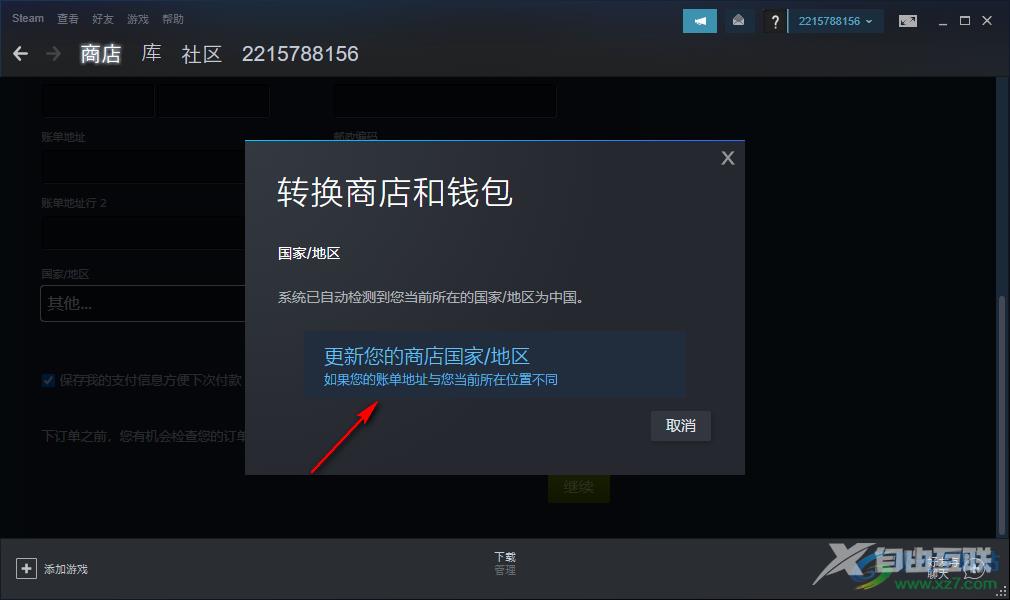
以上就是关于如何使用steam更改国家地区的具体操作方法,如果你在使用steam的时候,想要重新更改一下国家地区,那么通过上述小编分享的方法教程来操作就可以了,感兴趣的小伙伴可以试试。
